怎么删除手机隐藏垃圾 如何清理手机隐藏垃圾
更新时间:2022-09-08 15:08:37作者:huige
我们使用手机的过程中,都会产生很多垃圾,时间久了就会影响手机运行速度出现卡顿等情况,虽然可以使用一些软件来进行清理,但是还有些隐藏垃圾清理不到,那么怎么删除手机隐藏垃圾呢?想知道的话,可以跟着小编来看看清理手机隐藏垃圾的详细方法。
具体方法如下:
华为:
1、在手机设置界面中,点击应用。
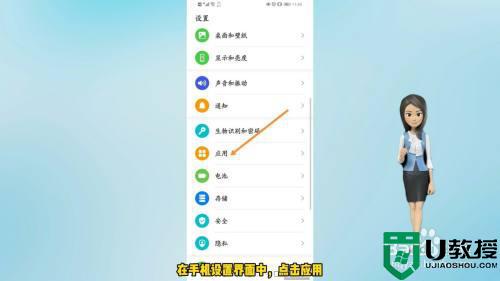
2、点击应用管理选项。
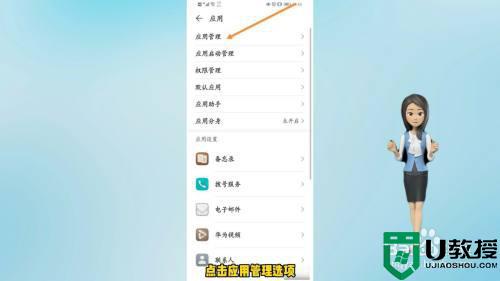
3、选择下面的应用。
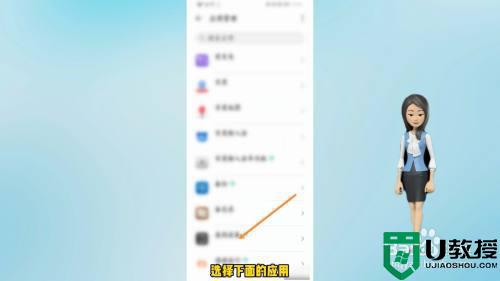
4、点击存储选项。
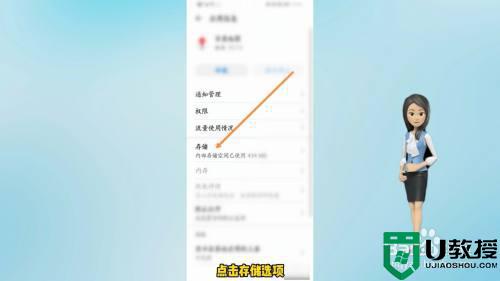
5、点击删除数据选项。

6、点击确定,就可删除隐藏垃圾。
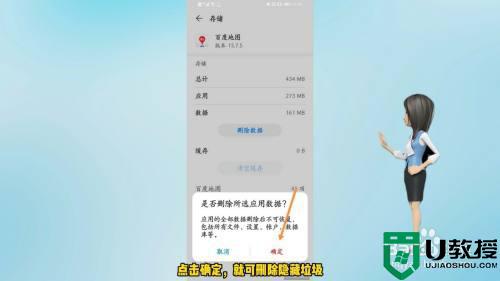
魅族:
1、在手机桌面点击进入设置。
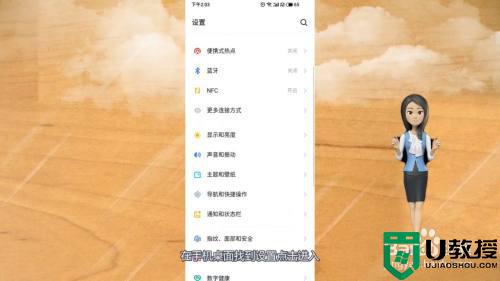
2、进入后下滑找到储存与备份选项。
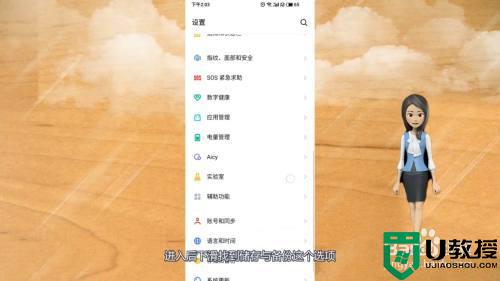
3、在进入的界面点击恢复出厂设置这个选项。
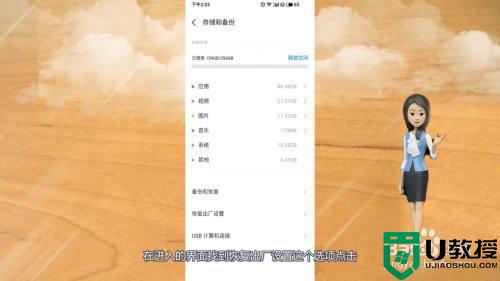
4、点击恢复出厂设置选项就可以删除手机所有的隐藏垃圾了。
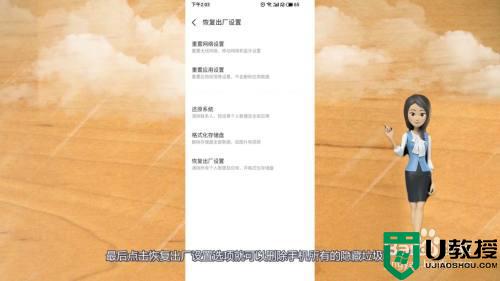
iPhone:
1、进入手机设置,点击设置里面的通用设置。

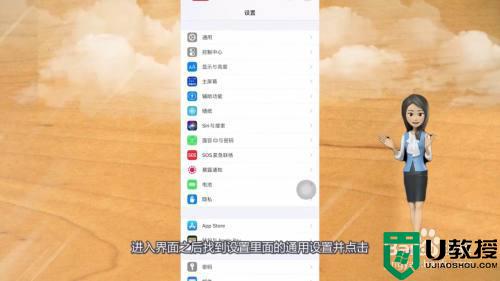
2、跳转到通用设置界面后点击iPhone储存空间。
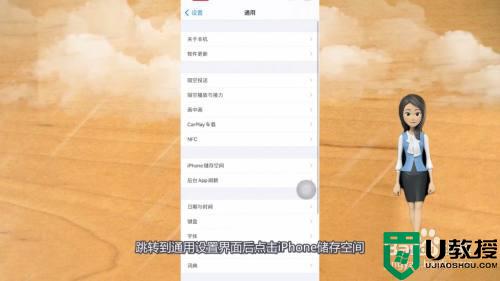
3、在界面里找到并进入长期不适应的APP。
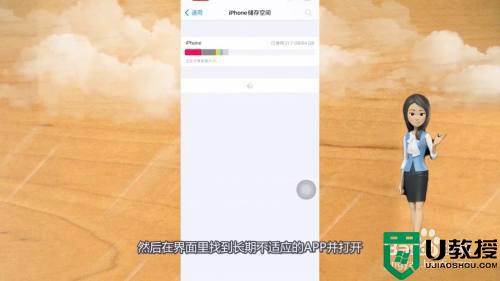
4、进入到软件的页面之后点击卸载APP即可。
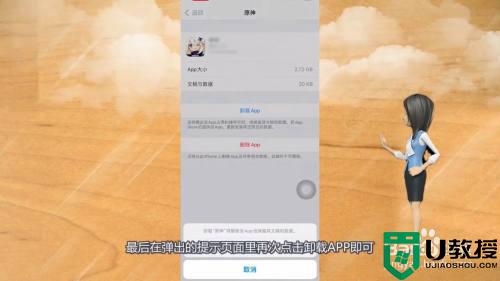
以上给大家讲解的就是如何清理手机隐藏垃圾的详细内容,大家可以参考自己的手机型号来进行清理吧,更多精彩内容欢迎继续关注本站!
怎么删除手机隐藏垃圾 如何清理手机隐藏垃圾相关教程
- win10系统如何清理垃圾 win10电脑垃圾快速清除的方法
- 苹果手机如何清理隐藏内存 苹果手机怎么清理隐藏内存空间
- 电脑清理注册表垃圾有什么用 手把手教你清理电脑注册表垃圾
- 如何清理浏览器垃圾 怎样清除浏览器的缓存垃圾
- 清理c盘垃圾怎么清理 怎么样清除电脑c盘垃圾
- 隐藏wifi怎么连接手机 手机连接隐藏wifi的具体步骤
- 苹果手机怎么清理内存垃圾清理 苹果手机内存满了怎么清理
- 电脑怎么清理内存垃圾 如何清理电脑垃圾释放内存
- w10电脑垃圾文件怎么清除|w10清理垃圾文件的方法
- win8.1怎么彻底清理系统垃圾|win8.1使用命令清除垃圾的方法
- 5.6.3737 官方版
- 5.6.3737 官方版
- Win7安装声卡驱动还是没有声音怎么办 Win7声卡驱动怎么卸载重装
- Win7如何取消非活动时以透明状态显示语言栏 Win7取消透明状态方法
- Windows11怎么下载安装PowerToys Windows11安装PowerToys方法教程
- 如何用腾讯电脑管家进行指定位置杀毒图解

